Како избрисати слике на Цхромебоок-у Само за читање
Мисцелланеа / / April 03, 2023
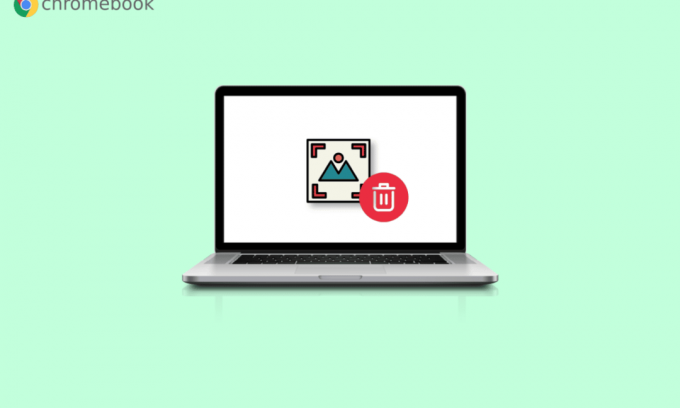
Знамо да не волите да држите бескорисне слике, датотеке и видео записе на свом рачунару. Разлог за то је једноставан; заузима додатни простор. Ако имате рачунар или лаптоп, на тастатури постоји опција за брисање коју можете користити за брисање слика или датотека. Али ако поседујете Цхромебоок, опција брисања није доступна на тастатури. Не морате да бринете јер ћемо вас упутити како да избришете слике на Цхромебоок-у само за читање. Такође ћемо вас упутити како да избришете датотеке на Цхромебоок-у и како да избришете слике позадине на Цхромебоок-у.

Преглед садржаја
- Како избрисати слике на Цхромебоок-у Само за читање
- Шта значи само читање на Цхромебоок-у?
- Како избрисати слике на Цхромебоок-у?
- Како избрисати слике на Цхромебоок-у само за читање?
- Како избрисати датотеке на Цхромебоок-у?
- Како избрисати слике позадине на Цхромебоок-у?
- Како одабрати позадину за позадину?
- Како сачувати датотеку на Цхромебоок-у?
- Како зиповати датотеку на Цхромебоок-у?
- Како распаковати датотеку на Цхромебоок-у?
Како избрисати слике на Цхромебоок-у Само за читање
Прочитајте овај чланак до краја да бисте научили кораке који показују како да избришете слике на Цхромебоок-у, читајте само на детаљан начин користећи слике за боље разумевање. Али пре тога, хајде да прво разумемо шта је режим само за читање.
Шта значи само читање на Цхромебоок-у?
Као што назив само за читање сугерише, можете отварајте или читајте датотеку само у овом режиму. Не можете предузимати друге радње на датотеци, као што је брисање датотеке или измена датотеке. Исто важи и за слике, јер ће вам бити дозвољено да видите слику само у само за читање режим.
Како избрисати слике на Цхромебоок-у?
Када избришете слику на Цхромебоок, то је трајно јер не постоји корпа за отпатке као у Виндовс-у. Дакле, уверите се да слика коју избришете више није потребна. Иако Цхромебоок не садржи тастер за брисање, могуће је избрисати слику помоћу тастера. Да бисте избрисали слику на Цхромебоок-у, пратите кораке који су наведени у наставку:
1. Изаберите Лаунцхерикона из доњег левог угла екрана.
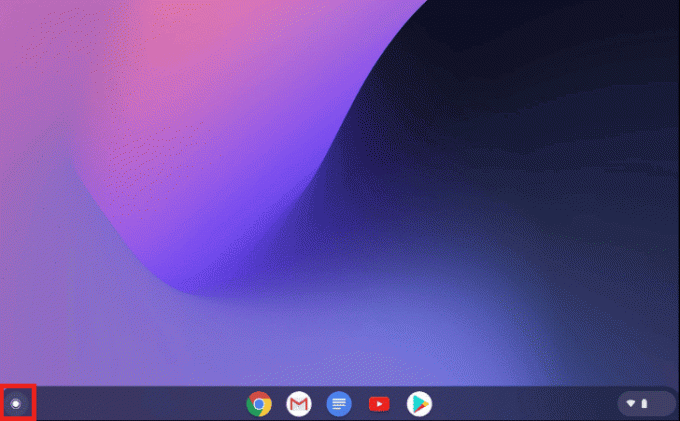
2. Сада, отворите Фајлови опција.
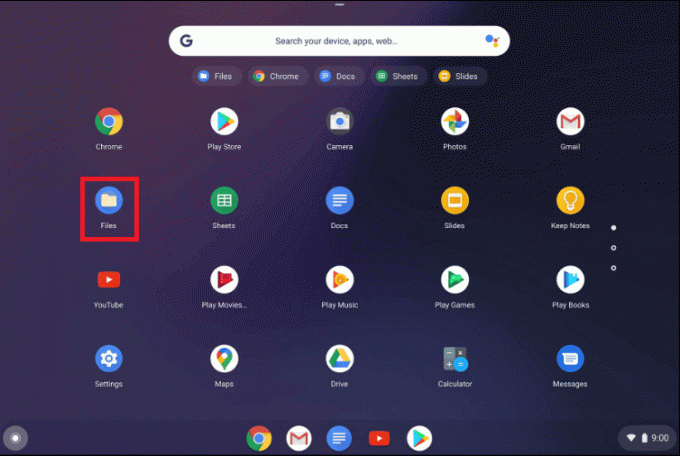
3. Затим идите на жељени фолдер. За демо, прешли смо на Моји фајлови >Преузимања фолдер.
4А. Кликните десним тастером миша на жељену слику желите да избришете и кликните на Избриши.
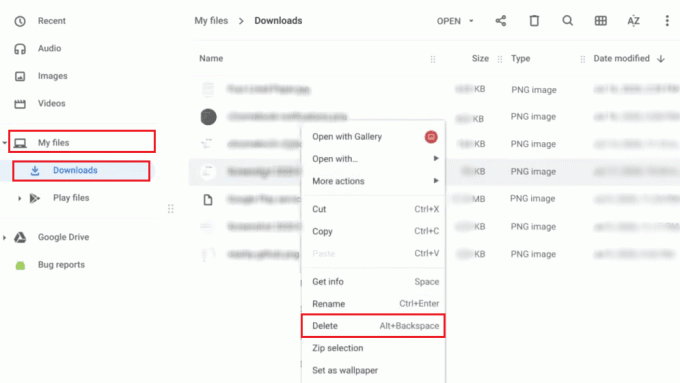
4Б. Или притисните алт + бацкспаце комбинацију тастера за брисање изабрана фотографија.

Такође прочитајте: 16 најбољих решења за Цхромебоок тастатуру која не ради
Како избрисати слике на Цхромебоок-у само за читање?
Није могуће брисати слике у режиму само за читање. Дакле, мораћете да следите доле наведене методе ако желите да избришете слике:
1. Отвори Фајлови апликацију на вашем Цхромебоок-у.
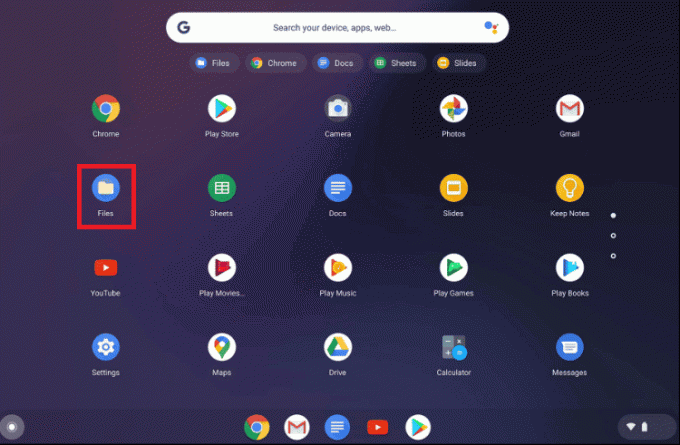
2. Иди на жељени фолдер где имате слике.
3. Држи Цтрл тастер и кликните на жељене слике желите да избришете.
4. Сада притисните алт + бацкспаце комбинацију тастера за брисање изабраних слика.
Како избрисати датотеке на Цхромебоок-у?
Можете пратити горе поменути кораци да бисте избрисали датотеке на Цхромебоок-у.
Како избрисати слике позадине на Цхромебоок-у?
Да бисте избрисали слике позадине на Цхромебоок-у, мораћете да пратите горе поменута метода за брисање слика на Цхромебоок-у.
Како одабрати позадину за позадину?
Да бисте изабрали позадину за позадину, следите доле наведене кораке:
1. Од Панел за брза подешавања, кликните на Подешавања икона зупчаника.

2. Затим кликните на Персонализација из левог окна.
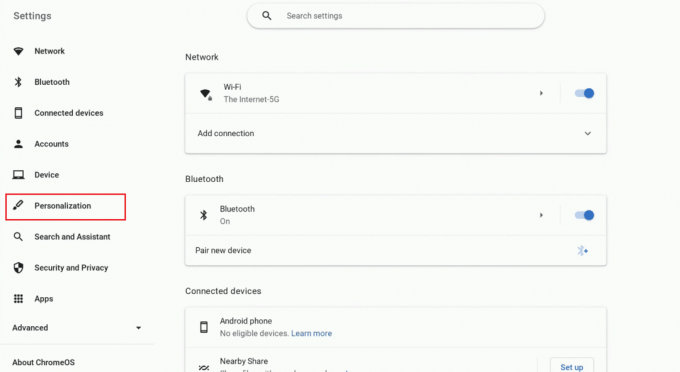
3. Кликните на Подесите позадину и стил са врха.
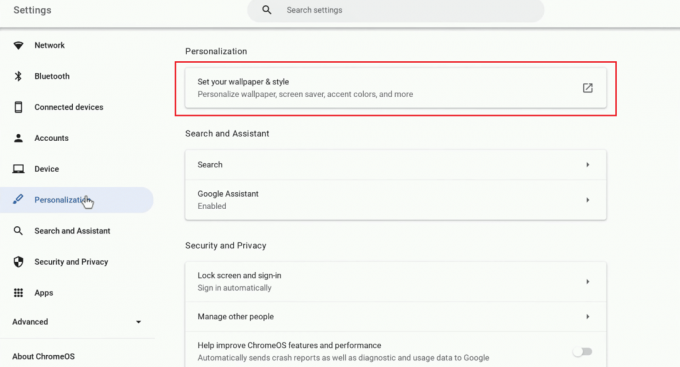
4. Кликните на Валлпапер таб.
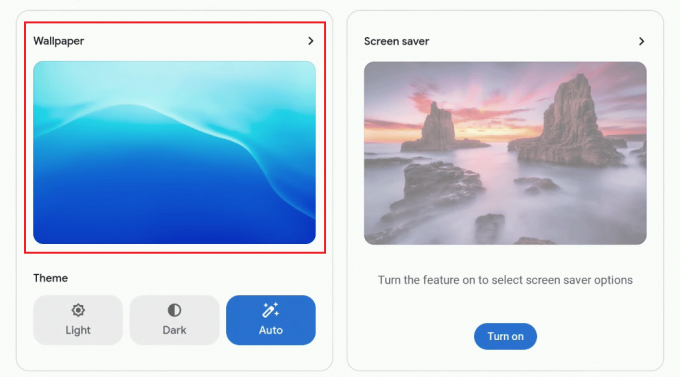
5. Изаберите жељену позадину од доступних.
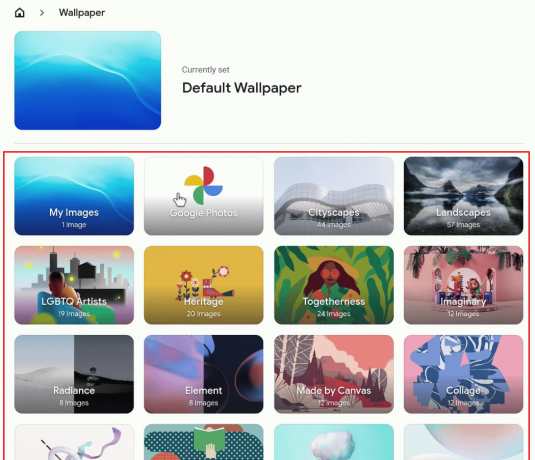
Тхе одабрана позадина ће се одмах применити као ваш десктоп валлпапер.
Такође прочитајте: Како поставити ГИФ као позадину у оперативном систему Виндовс 10
Како сачувати датотеку на Цхромебоок-у?
Да бисте сачували датотеку на којој тренутно радите, пратите кораке који су наведени у наставку:
1. Ако желите да сачувате слику из Хромпрегледач, кликните десним тастером миша на жељену слику.
2. Кликните на Сачувај слику као…
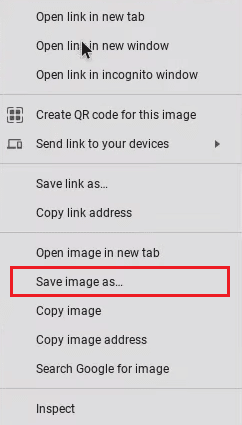
3. Изаберите жељени фолдер и кликните на сачувати.
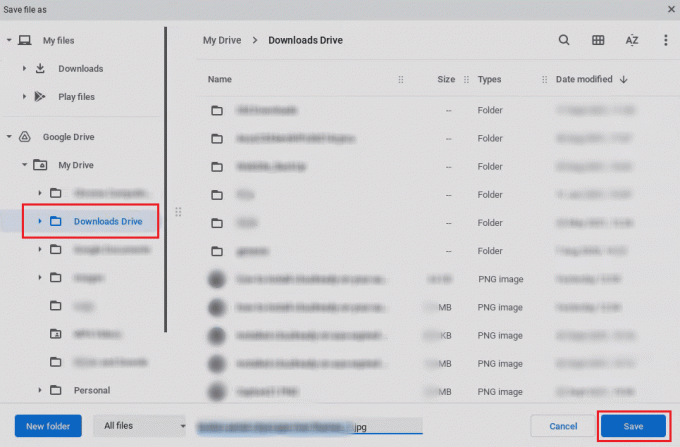
Како зиповати датотеку на Цхромебоок-у?
Ако зипујете датотеку, постаје лакше лоцирати све важне на једном месту и захтева мање простора на Цхромебоок-у. Следите доле наведене кораке да бисте зиповали датотеку на Цхромебоок-у:
1. Кликните на Лаунцхерикона са екрана радне површине.
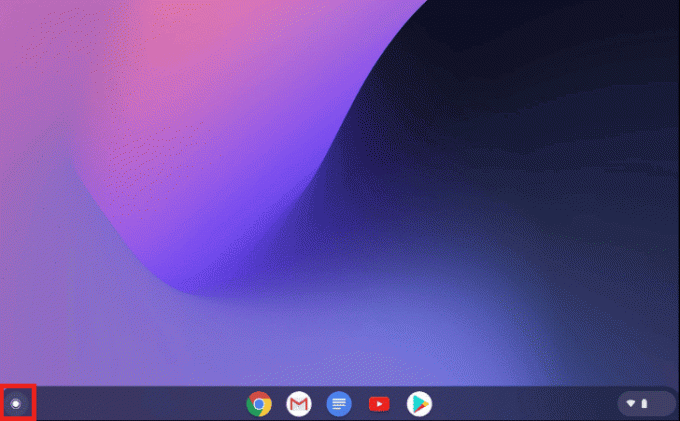
2. Отворен Фајлови.
3. Изаберите жељене датотеке.
4. Сада, кликните десним тастером миша на изабране датотеке и кликните на Зип Селецтион опцију из контекстног менија.
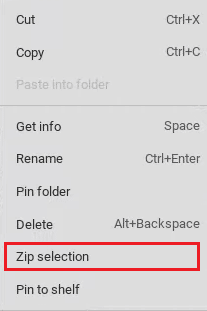
Прочитајте овај чланак од почетка да бисте сазнали како да избришете слике на Цхромебоок-у само за читање.
Такође прочитајте: Како заобићи администратора на школском Цхромебоок-у
Како распаковати датотеку на Цхромебоок-у?
До распакујте датотеку, пратите кораке наведене у наставку:
1. Отвори жељену Зип датотеку желите да распакујете на свом Цхромебоок-у.
2. притисните цтрл + а тастере заједно да бисте изабрали све датотеке из Зип фасцикле.
3. Кликните десним тастером миша на фајлови и кликните на Копирај из контекстног менија.
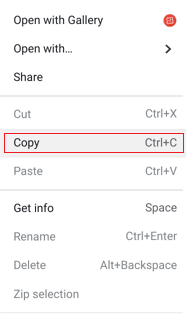
4. Сада, Залепите датотеке у жељени фолдер на Цхромебоок-у да бисте успешно распаковали Зип датотеку.
Често постављана питања (ФАК)
К1. Која је разлика између Цхромебоок-а и лаптопа?
Анс. Цхромебоок-ови претпостављају да имате интернет везу, док су Виндовс и Мац лаптоп рачунари дизајнирани да раде ван мреже. Разлике постају помало магловите у пракси. Виндовс и Мац корисници сада проводе већину свог времена онлајн и коришћењем веб апликација, али Цхромебоок-ови могу да покрећу и Цхроме ОС и Андроид апликације ван мреже.
К2. Која је главна сврха Цхромебоок-а?
Анс. Нова врста рачунара под називом Цхромебоок је намењена учините своје задатке ефикаснијим. Они користе ЦхромеОС, оперативни систем са уграђено складиште у облаку, најбоље од Гоогле-а и бројне мере безбедности.
К3. Можете ли да гледате Нетфлик на Цхромебоок-у?
Анс. да, могуће је гледати Нетфлик на Цхромебоок-у. Можете га гледати на веб локацији Нетфлик-а или у апликацији Нетфлик.
К4. Како искључити режим читача на Цхромебоок-у?
Анс. Мораћете да притиснете Цтрл + Алт + З комбинацију тастера да бисте искључили режим читача на Цхромебоок-у.
К5. Зашто су моје слике на Цхромебоок-у само за читање?
Анс. Слике на Цхромебоок-у су у опцији само за читање јер можда имате отворио ове слике у фасцикли Недавне и Слике.
Препоручено:
- Како пронаћи нечију адресу е-поште из ТикТок-а
- Како отворити Бин датотеку на Андроиду
- Како инсталирати Виндовс на Цхромебоок
- Како уклонити налог са Цхромебоок-а
Надамо се да сте сазнали за како да избришете слике на Цхромебоок-у само за читање и избришите датотеке на Цхромебоок-у. Слободно нам се обратите са својим упитима и предлозима путем одељка за коментаре испод. Такође, реците нам шта желите да научите следеће.



